Erreur d’installation Windows 0x800704DD-0x90016 L’erreur apparaît généralement à l’écran lorsque vous essayez de mettre à niveau votre système vers Windows 10.
Cela peut se produire en raison d’autorisations insuffisantes sur le compte. L’erreur apparaît souvent lorsque les utilisateurs utilisent l’outil de création de média pour passer à Windows 10.
C’est un outil très utile pour les utilisateurs pour mettre à niveau Windows 10 ou réinstaller Windows 10. C’est un utilitaire de Microsoft qui peut être utilisé pour mettre à jour, installer ou réparer votre système.
Cette erreur peut être due à divers facteurs. Dans certains cas, l’erreur est causée par du matériel externe branché sur votre ordinateur comme des clés USB. D’un autre côté, si vous utilisez un antivirus tiers, l’occurrence de cette erreur est élevée.
Afin de résoudre les problèmes mentionnés ci-dessus, vous devez suivre les solutions indiquées ci-dessous. Ici, dans cet article, vous obtiendrez des solutions simples et efficaces qui vous aideront à vous débarrasser du problème de votre PC pour que le processus de mise à niveau se termine.
Procédure 1: Basculer vers le compte administrateur: Si vous ne parvenez pas à installer Windows 10, le problème peut être le manque d’autorisations administratives. Pour résoudre ce problème, vous devez vous connecter à Windows en utilisant le compte administrateur. Vous trouverez ci-dessous les étapes décrites pour passer au compte administrateur. Dans le cas où, si vous n’avez pas de compte, créez-en un, puis passez à celui-ci.
Pour créer un compte, allez dans Paramètres> comptes
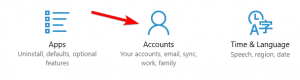
Cliquez sur Famille et autres personnes et choisissez Ajouter quelqu’un d’autre à ce PC
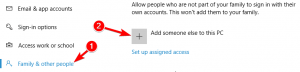
Appuyez ensuite sur Je n’ai pas les informations de connexion de cette personne
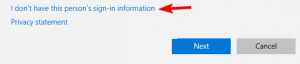
Cliquez sur Ajouter un utilisateur sans lien de compte Microsoft
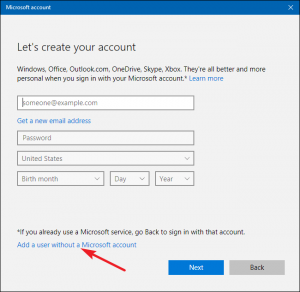
Entrez un nom d’utilisateur, un mot de passe et cliquez sur Suivant
Une fois le compte créé, vous pouvez maintenant passer en administrateur.
Accédez aux paramètres> Comptes> Cliquez sur Famille et autres personnes
Recherchez votre nouveau compte et sélectionnez modifier le type de compte et définissez-le sur Administrateur.
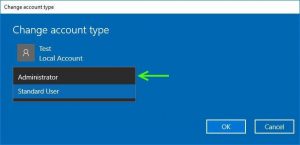
Et puis appuyez sur OK
Cela créera un nouveau compte administrateur afin que vous puissiez changer facilement.
Procédure 2: Activez le compte administrateur masqué: chaque fois que vous installez Windows, un compte administrateur est créé par défaut. Si vous ne souhaitez pas créer de compte, vous pouvez utiliser le compte masqué pour exécuter la mise à jour. Pour l’activer, suivez les étapes:
Appuyez sur l’icône Windows> Tapez cmd, cliquez dessus avec le bouton droit de la souris et sélectionnez Exécuter en tant qu’administrateur
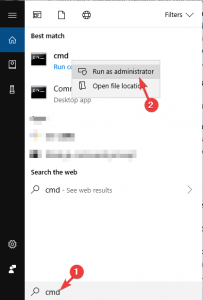
Ou vous pouvez taper PowerShell et l’exécuter avec l’administrateur
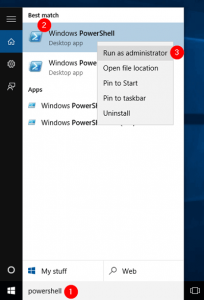
Dans la fenêtre d’invite de commande, tapez net user administrator / active: yes, puis appuyez sur la touche Entrée
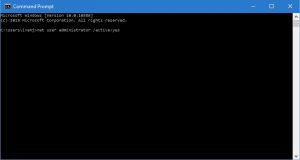
Une fois la commande exécutée, le compte masqué est activé et vous pouvez y accéder
Après avoir accédé au nouveau compte administrateur, vous pouvez essayer d’installer Windows 10 pour voir si le problème est résolu ou non
Après avoir installé avec succès Windows 10, vous pouvez désactiver le compte en tapant net user administrator / active: no dans l’invite de commande.
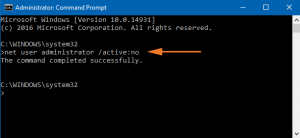
Si vous ne souhaitez pas créer de compte, cette solution est simple et efficace.
Procédure 3: Désactivez l’antivirus tiers: il est fort possible que cette erreur apparaisse après l’installation de Windows 10 en raison du virus. Ainsi, il est suggéré de désactiver l’antivirus tiers pour voir quelle est la cause de cette erreur. Pour désactiver l’antivirus, suivez les étapes ci-dessous:
Appuyez sur l’icône Windows> Aller aux paramètres> Cliquez sur Mise à jour et sécurité
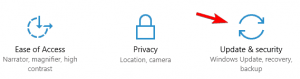
Sélectionnez Sécurité Windows> Protection contre les virus et les menaces
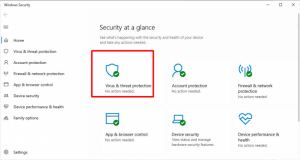
Cliquez sur Gérer les paramètres sous Paramètres de protection contre les virus et les menaces
Désactivez maintenant la protection en temps réel
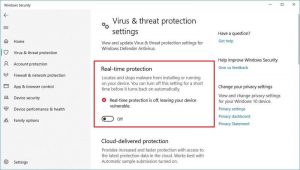
Après la désactivation, essayez d’installer Windows 10 et voyez si l’erreur persiste ou non.
Procédure 4: Exécutez l’utilitaire de résolution des problèmes Windows Update: L’utilitaire de résolution des problèmes Windows est une fonctionnalité intégrée qui aide à résoudre divers problèmes Windows. Pour résoudre le problème, essayez d’exécuter l’utilitaire de résolution des problèmes et utilisez l’outil de configuration de Windows pour installer Windows 10. Pour ce faire, il vous suffit de procéder comme suit:
Appuyez sur la touche Windows + I pour ouvrir l’application Paramètres.
Accédez maintenant à la section Mise à jour et sécurité.
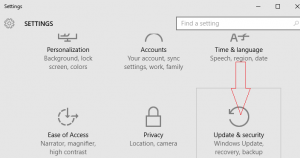
Sélectionnez Dépanner dans le menu de gauche. Sélectionnez Windows Update dans la liste et cliquez sur le bouton Exécuter l’utilitaire de résolution des problèmes.
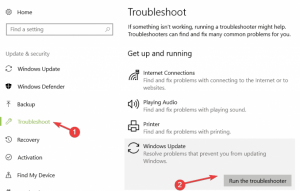
Attendez quelques minutes pour laisser l’utilitaire de résolution des problèmes terminer le processus de détection du problème à l’origine de l’erreur.
Procédure 5: Déconnectez les périphériques USB inutiles: lorsque vous essayez d’installer Windows 10 si vous rencontrez cette erreur, le problème peut provenir de vos périphériques USB. Pour garantir le bon déroulement du processus d’installation, nous vous conseillons vivement de déconnecter tous les périphériques USB à l’exception du clavier et de la souris et de votre support d’installation. Une fois que vous vous êtes déconnecté, vous ne devriez plus avoir de problèmes avec.
Procédure 6: Effectuez un démarrage propre: Afin de vous débarrasser de l’erreur d’installation Windows 0x800704DD-0x90016, vous devez effectuer un démarrage propre. Pour effectuer un démarrage propre, procédez comme suit:
Appuyez sur la touche Windows + R> Tapez msconfig et cliquez sur OK
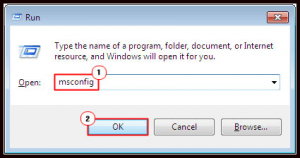
Choisissez l’onglet Services
Cochez l’option Masquer tous les services Microsoft
Cliquez sur l’option Désactiver tout
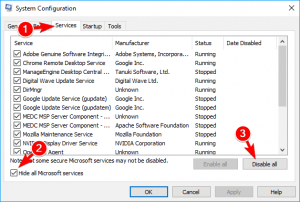
Maintenant, sélectionnez l’onglet Démarrage
Choisissez le Gestionnaire de tâches et cliquez dessus avec le bouton droit de la souris
Cliquez sur tous les éléments de démarrage et cliquez sur Désactiver tout
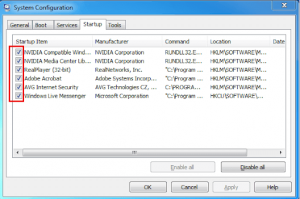
Cliquez sur OK pour enregistrer les modifications
Redémarrez votre ordinateur.
Solutions faciles pour résoudre divers problèmes / problèmes Windows
Bien que les solutions mentionnées ci-dessus corrigent cette erreur Erreur d’installation Windows 0x800704DD-0x90016. Ainsi, il est recommandé aux utilisateurs d’utiliser l’outil de réparation PC. Il s’agit d’un outil de réparation conçu par des professionnels qui analysera votre système, détectera toutes les erreurs et les résoudra sans aucun problème.
En dehors de cela, il répare également les fichiers endommagés ou corrompus et améliore les performances de votre système.
